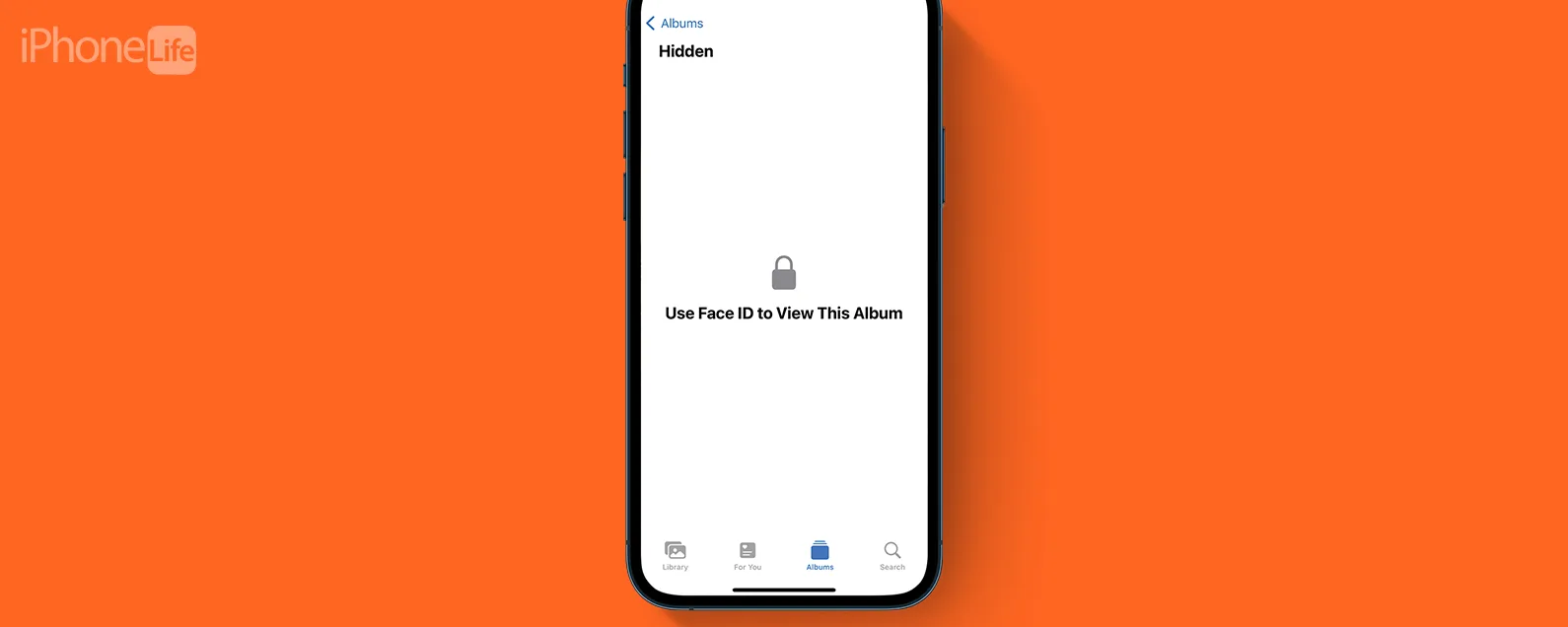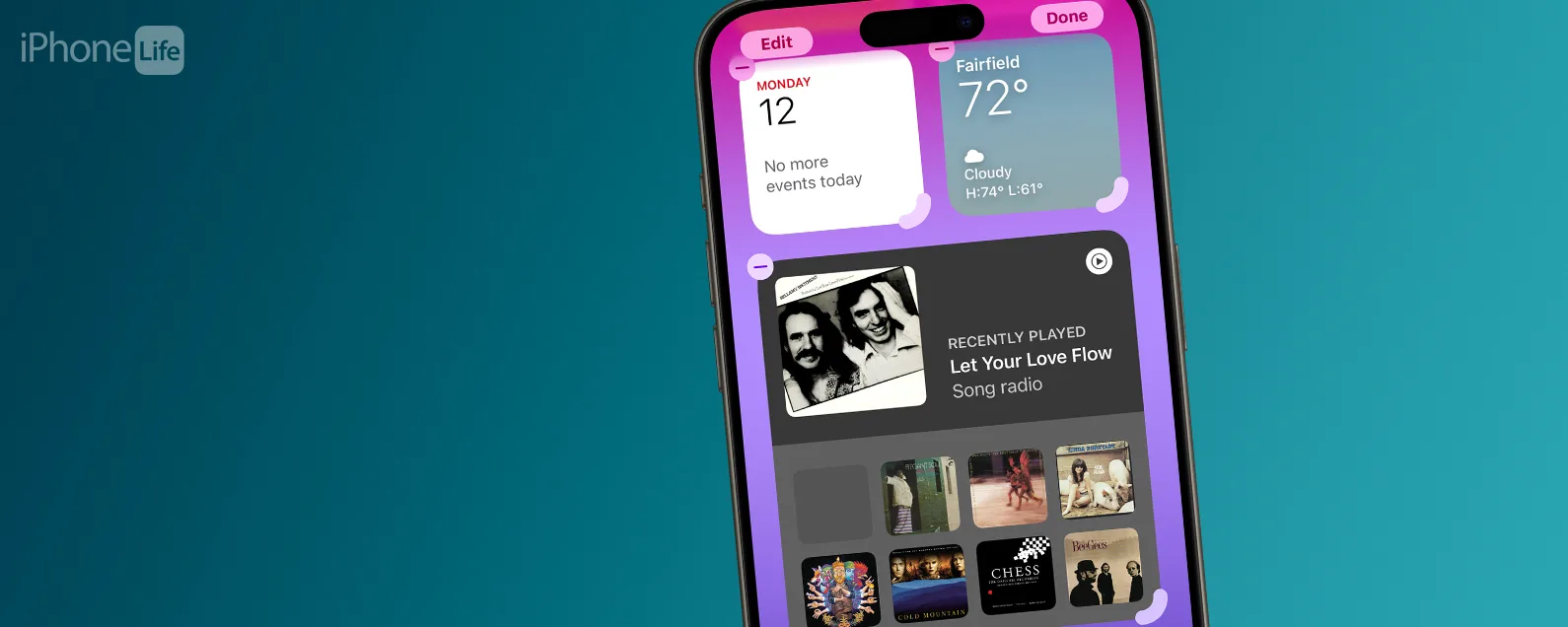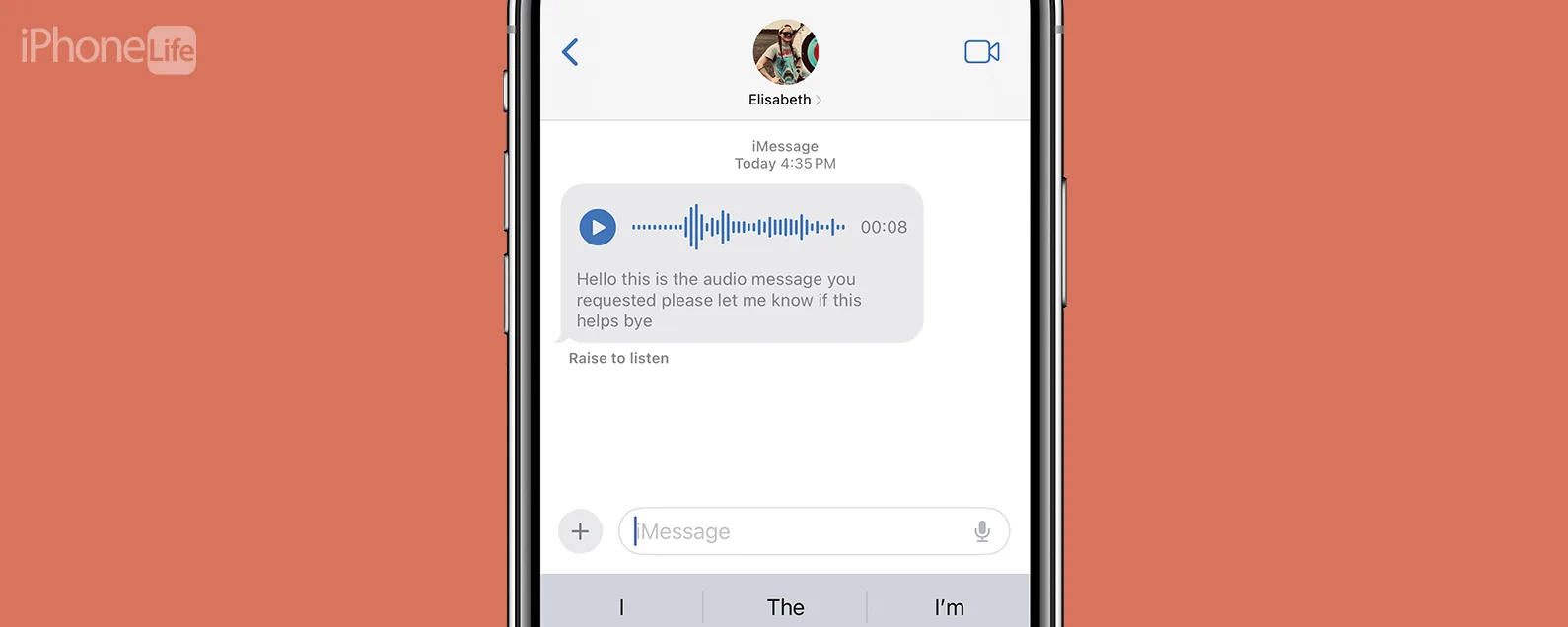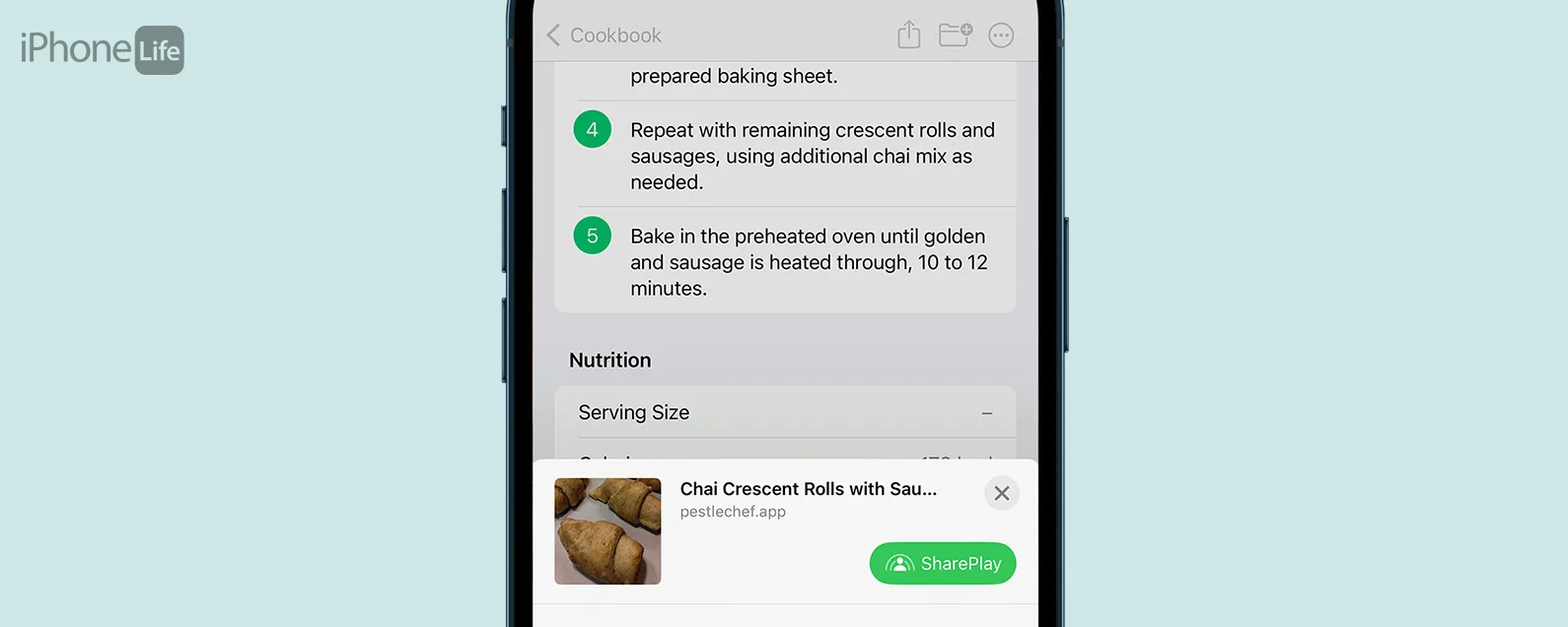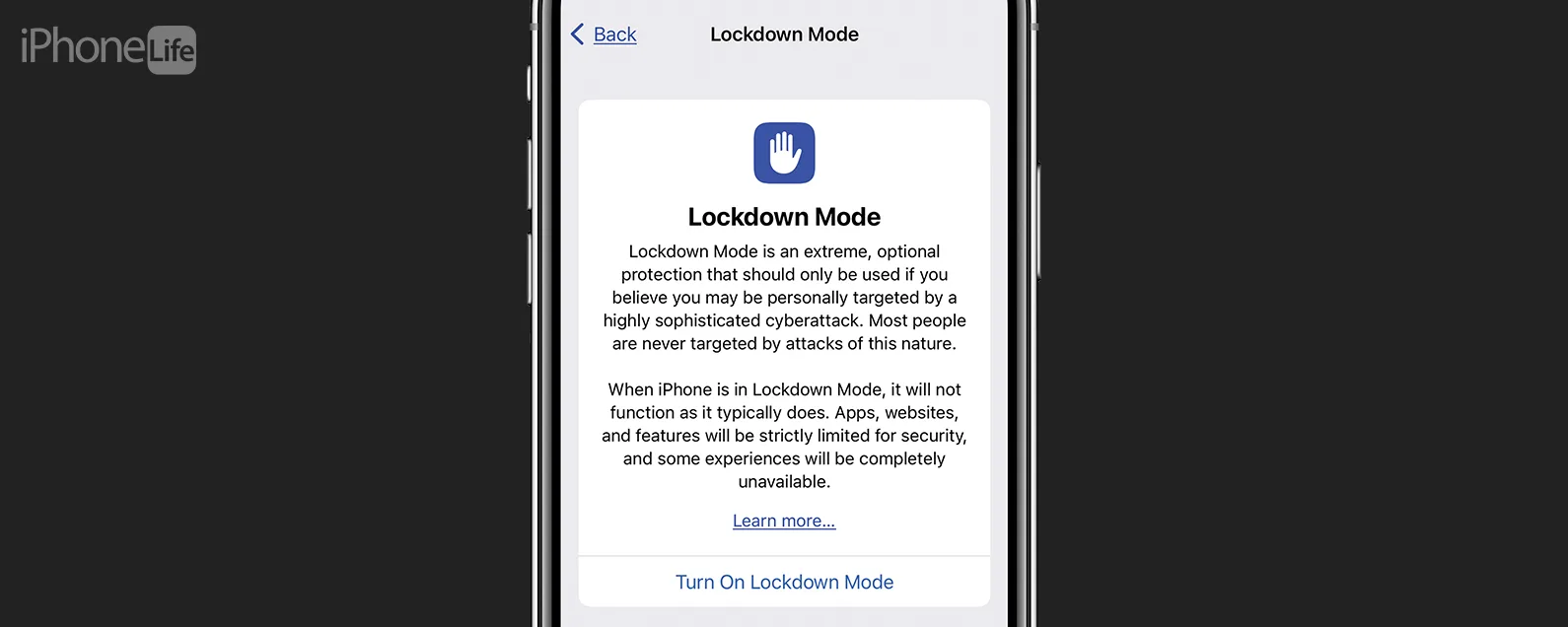經過康納凱裡 更新於 2024 年 4 月 30 日

* 本文來自我們的每日提示電子報。報名。*
透過截圖,您可以準確地捕捉螢幕上的內容並將其儲存為照片。要在沒有主頁按鈕的 iPhone(iPhone X 及更高版本)上截取螢幕截圖,您需要使用側邊按鈕和音量調高按鈕的組合來擷取螢幕。我在工作中拍攝了很多螢幕截圖;但即使在工作之外,出於各種原因,截圖也可以派上用場。 iPhone X 之前的每部 iPhone同時使用「首頁」按鈕和「側邊」按鈕來截取螢幕截圖。但隨著 iPhone X 引入無邊框顯示屏,Apple 需要改變在沒有 Home 鍵的 iPhone 上截圖的方式。讓我們回顧一下。

發現 iPhone 的隱藏功能
獲取每日提示(帶有螢幕截圖和清晰的說明),以便您每天只需一分鐘即可掌握您的 iPhone。
如何在 iPhone X、XS 及更新機型上截圖
同時按下邊按鈕和調高音量按鈕。

螢幕截圖的預覽將出現在左下角。
您可以點擊它編輯、標記或刪除螢幕截圖。
按螢幕截圖而不是點擊它分享截圖。
您也可以向左滑動以將其關閉。
如果您忽略預覽,它會在幾秒鐘後自動消失,然後您可以打開“照片”應用程式查看螢幕截圖。
現在您知道如何在沒有主頁按鈕的 iPhone 上拍攝、標記和查看螢幕截圖。如果您想將一些螢幕截圖並排組合在一起(例如 iPhone 上的前後桌布),請了解如何組合兩個iPhone 上的並排照片。
上方圖片來源:chainarong06 / Shutterstock.com
每天一分鐘掌握你的 iPhone:在這裡註冊將我們的免費每日提示直接發送到您的收件匣。
主題
特色產品
這iPhone 攝影學院專門為初學者和高級用戶提供 iPhone 攝影教育,其直接的無行話風格使複雜的主題變得簡單。作為 iPhone Life 訂閱者,您獲得獨家折扣。揭開令人驚嘆的 iPhone 攝影的秘密!